SPCAMLEditor是一个可以用来编辑WSS(MOSS)视图和字段的Schema的工具,利用它,我们可以比较容易的来修改列表的视图和字段。
这篇文章将介绍SPCAMLEditor的实际应用之一:
扩展系统已有的字段,实现新的字段显示逻辑。利用这个特性,我们来把系统默认的文档库打造成一个具有在线播放功能的“媒体库”。
Step1)下载软件
SPCAMLEditor请到以下地址下载:
http://spcamleditor.codeplex.com/
将软件下载到到WSS或MOSS服务器上,运行其中的SPCAMLEditor.exe文件,第一次运行时会弹出一个command窗口,来注册一些dll。
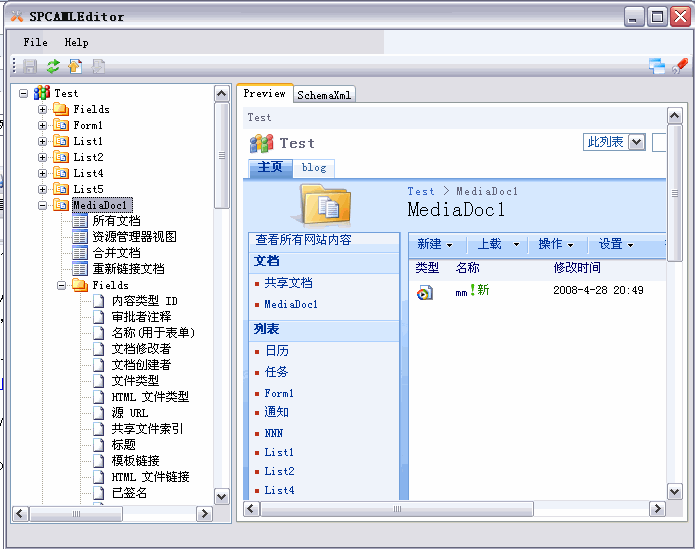
Step4) 复制出一个新字段
我们将利用系统已有的字段复制出一个新字段进行修改,找到“编辑”字段,单击鼠标右键,单击 Copy。
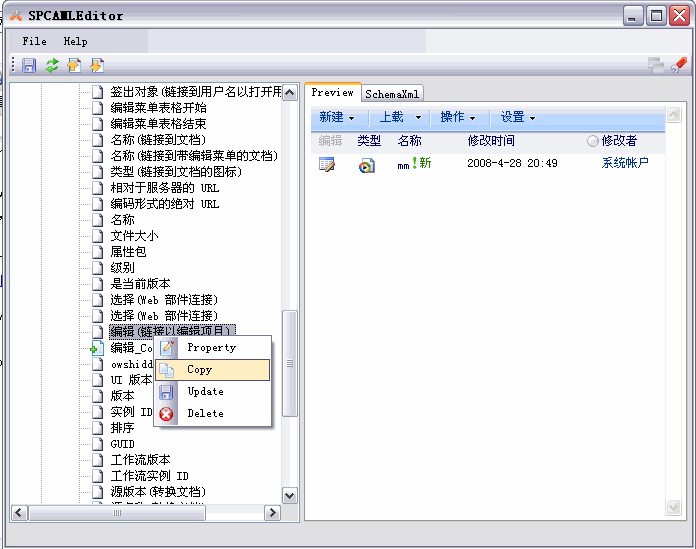
如果出现以下的错误信息,单击确定,并利用工具栏上的按钮刷新一下。
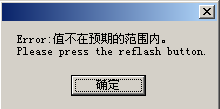
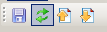
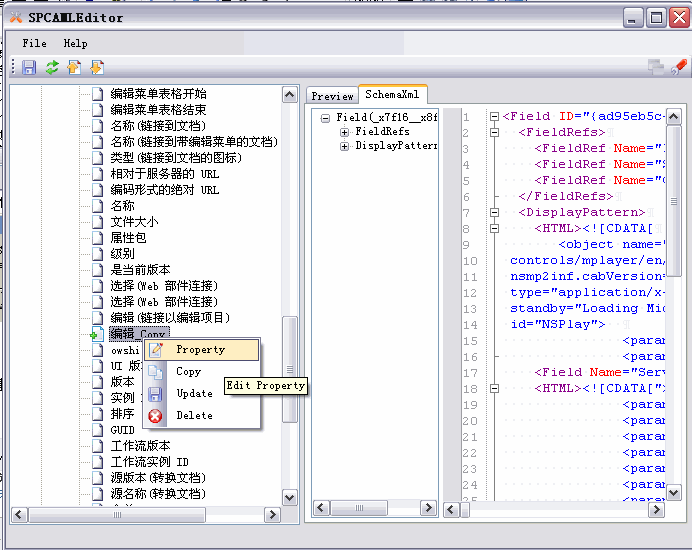
在Property窗口,我们来修改如下字段的属性:
Title=“播放”
ShowInDisplay=true
ShowInEditForm=false
ShowInNewForm=false
如下图所示,修改完后,单击OK。
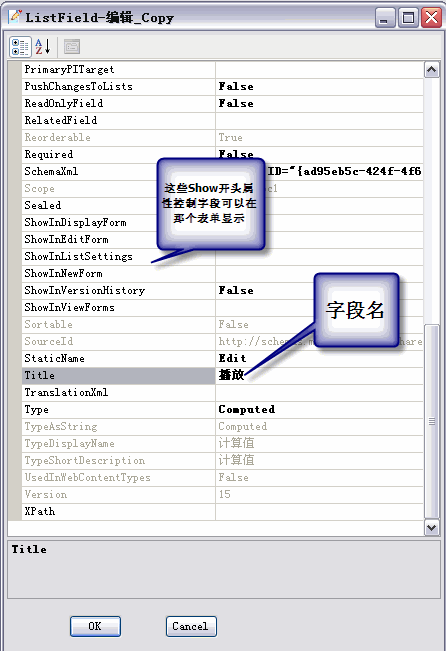
注意,Copy出的字段可能不允许删除,如果需要删除这个字段,把它的ReadonlyField属性改为false,AllowDeletion属性改为true,然后即可删除。
 <DisplayPattern>
<DisplayPattern>
 <HTML>< <object name="wmplayer" classid="CLSID:22d6f312-b0f6-11d0-94ab-0080c74c7e95" codebase="http://activex.microsoft.com/activex/
<object name="wmplayer" classid="CLSID:22d6f312-b0f6-11d0-94ab-0080c74c7e95" codebase="http://activex.microsoft.com/activex/
 controls/mplayer/en/
controls/mplayer/en/
 nsmp2inf.cabVersion=6,4,5,715" </DIV>
nsmp2inf.cabVersion=6,4,5,715" </DIV>
 type="application/x-oleobject" width=405 height=340 hspace="0"
type="application/x-oleobject" width=405 height=340 hspace="0"
 standby="Loading Microsoft Windows Media Player components
standby="Loading Microsoft Windows Media Player components "
"
 id="NSPlay">
id="NSPlay">
 <param name="AutoRewind" value=0>
<param name="AutoRewind" value=0>
 <param name="FileName" value="]]></HTML>
<param name="FileName" value="]]></HTML>
 <Field Name="ServerUrl" />
<Field Name="ServerUrl" />
 <HTML>< <param name="ShowControls" value="1">
<param name="ShowControls" value="1">
 <param name="ShowPositionControls" value="0">
<param name="ShowPositionControls" value="0">
 <param name="ShowAudioControls" value="1">
<param name="ShowAudioControls" value="1">
 <param name="ShowTracker" value="0">
<param name="ShowTracker" value="0">
 <param name="ShowDisplay" value="0">
<param name="ShowDisplay" value="0">
 <param name="ShowStatusBar" value="1">
<param name="ShowStatusBar" value="1">
 <param name="ShowGotoBar" value="0">
<param name="ShowGotoBar" value="0">
 <param name="ShowCaptioning" value="0">
<param name="ShowCaptioning" value="0">
 <param name="AutoStart" value="1">
<param name="AutoStart" value="1">
 <param name="Volume" value="2000">
<param name="Volume" value="2000">
 <param name="AnimationAtStart" value="0">
<param name="AnimationAtStart" value="0">
 <param name="TransparentAtStart" value="0">
<param name="TransparentAtStart" value="0">
 <param name="AllowChangeDisplaySize" value="1">
<param name="AllowChangeDisplaySize" value="1">
 <param name="AllowScan" value="0">
<param name="AllowScan" value="0">
 <param name="EnableContextMenu" value="0">
<param name="EnableContextMenu" value="0">
 <param name="ClickToPlay" value="0">
<param name="ClickToPlay" value="0">
 </object>
</object>

 ]]></HTML>
]]></HTML>
 </DisplayPattern>
如下图所示:
</DisplayPattern>
如下图所示:
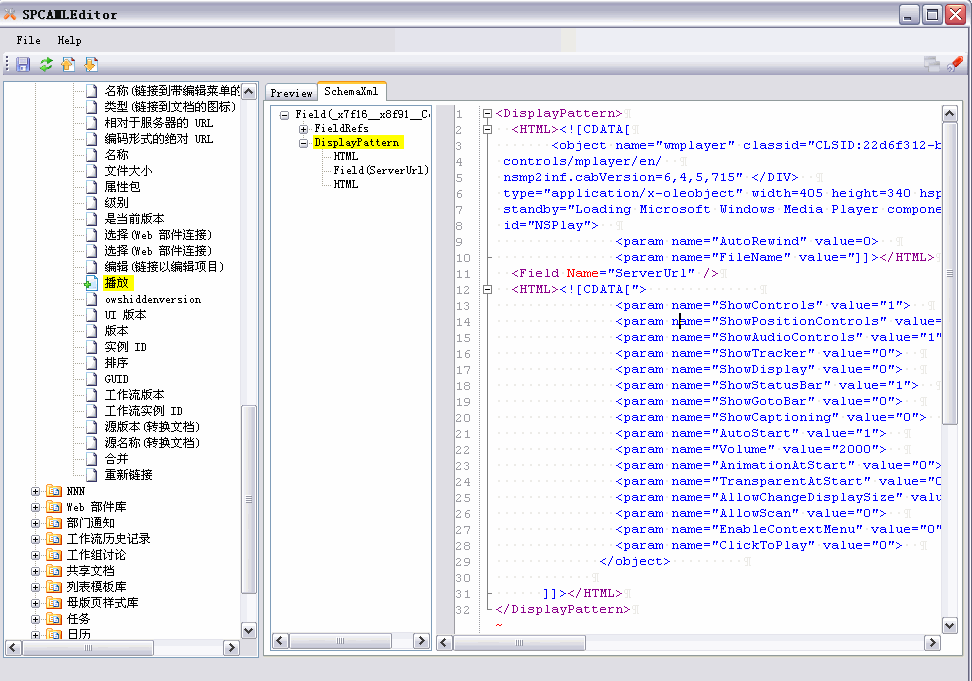
在“播放”节点单击鼠标右键,单击Update菜单,如下图:
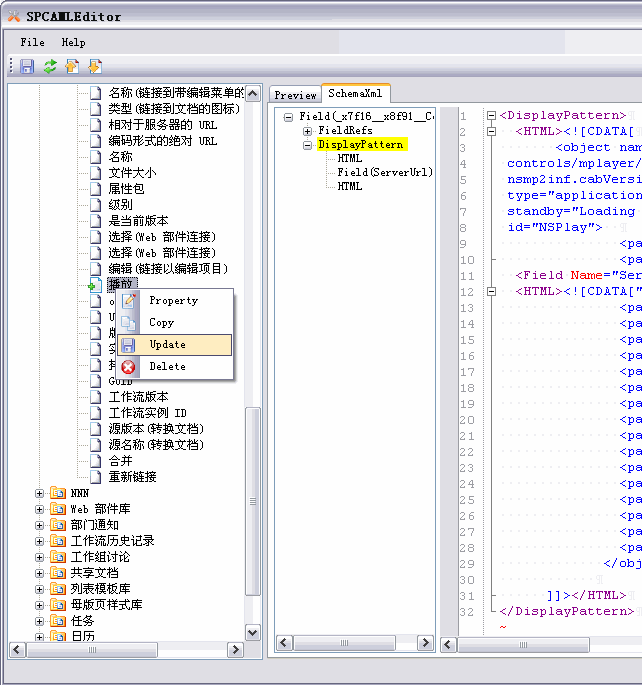
OK,这个字段已经基本上完成了,本例中的编辑器代码嵌入的是MediaPlayer,大家可以按照需要嵌入其他编辑器的代码。
先在到文档库中上传一个wmv文件,转到查看属性页面,预览一下效果吧:
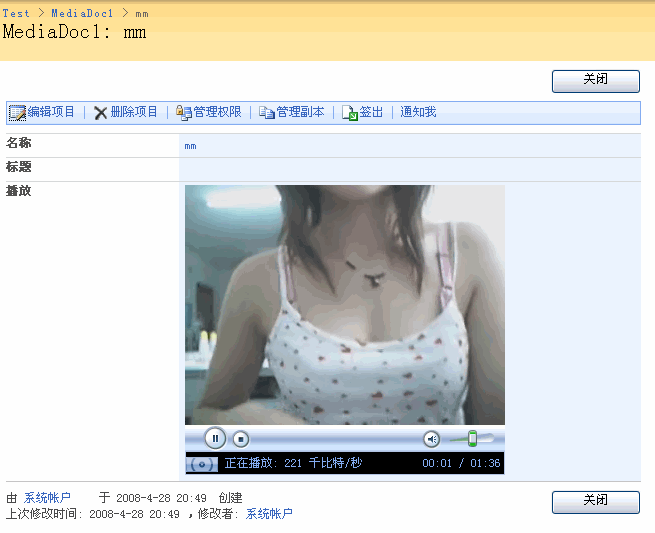
流口水吧??哈哈~
好像还有点不完善,用户必须通过下拉菜单才能转到视频查看页面,多不方便?
我们再接再厉,继续搞一个 链接字段,直接链到查看页面。
按照以上的步骤,再Copy一个 “编辑”字段,改名为“在线播放”, 选中在线播放字段的“DisplayPattern”节点,将它的内容换成如下内容:
 <DisplayPattern>
<DisplayPattern>
 <HTML><![CDATA[<a href="]]></HTML>
<HTML><![CDATA[<a href="]]></HTML>
 <URL Cmd="Display" />
<URL Cmd="Display" />
 <HTML><![CDATA[">]]></HTML>
<HTML><![CDATA[">]]></HTML>
 <Property Select="DisplayName" />
<Property Select="DisplayName" />
 <HTML><![CDATA[</a>]]></HTML>
<HTML><![CDATA[</a>]]></HTML>
 </DisplayPattern>
Update“在线播放”字段,如下图:
</DisplayPattern>
Update“在线播放”字段,如下图:
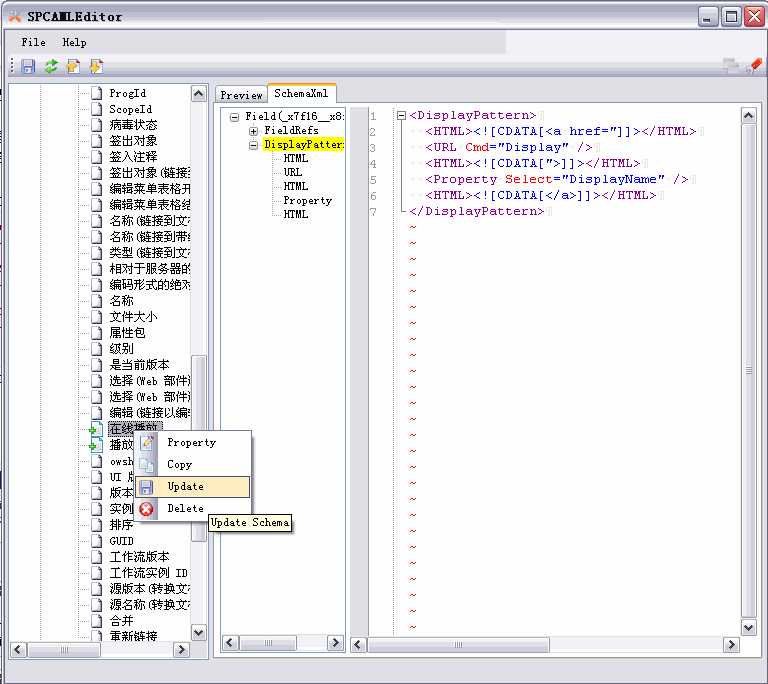
然后,到视图设置界面把”在线播放“字段添加到列表页面,并取消不需要的字段,这个“视频库”就可以完成了:
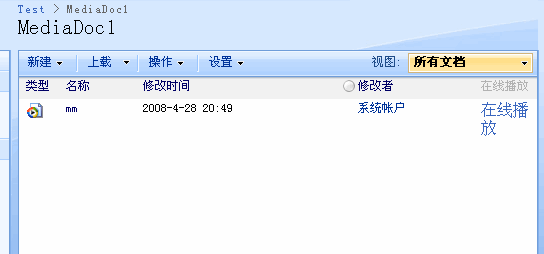
基于本文的思路,大家可以发挥自己的想象,做成更多的字段来。
附:
为了更好复用这个库,可以到文档库设置页面把它另存为列表模板,以后,我们就可以直接来建立”媒体播放库“啦。
下面是一个导出好的文档库模板,”懒于“动手的朋友可以直接把它上传到列表模板库使用:
https://files.cnblogs.com/jianyi0115/MediaDocLib.zip
要充分发挥SPCAMLEditor的功能,来定制WSS,你需要了解一下CAML,参考:
http://msdn2.microsoft.com/en-us/library/ms946721.aspx
http://msdn2.microsoft.com/en-us/library/ms480526.aspx
这篇文章将介绍SPCAMLEditor的实际应用之一:
扩展系统已有的字段,实现新的字段显示逻辑。利用这个特性,我们来把系统默认的文档库打造成一个具有在线播放功能的“媒体库”。
Step1)下载软件
SPCAMLEditor请到以下地址下载: http://spcamleditor.codeplex.com/
将软件下载到到WSS或MOSS服务器上,运行其中的SPCAMLEditor.exe文件,第一次运行时会弹出一个command窗口,来注册一些dll。
Step 2)新建文档库
新建一个文档库,假设名称为 MediaDoc1,当然,你也可以采用已有的文档库。Step 3) 打开站点
在SPCAMLEditor的File->Open Site菜单,输入站点URL打开站点,并导航到MediaDoc1库,如下图: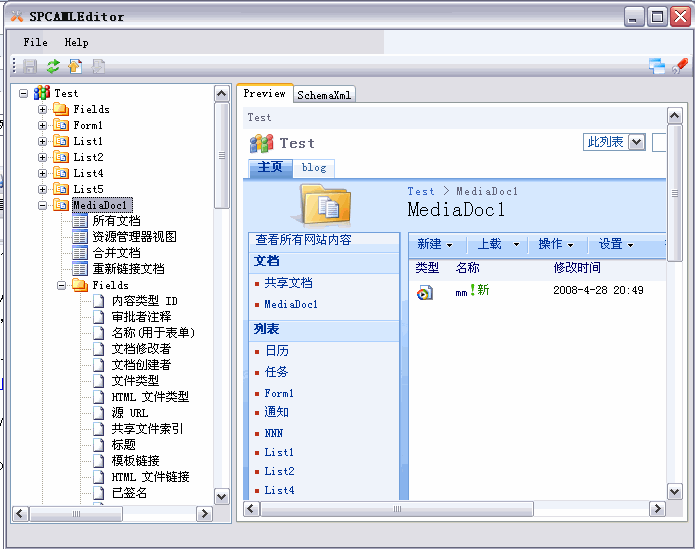
Step4) 复制出一个新字段
我们将利用系统已有的字段复制出一个新字段进行修改,找到“编辑”字段,单击鼠标右键,单击 Copy。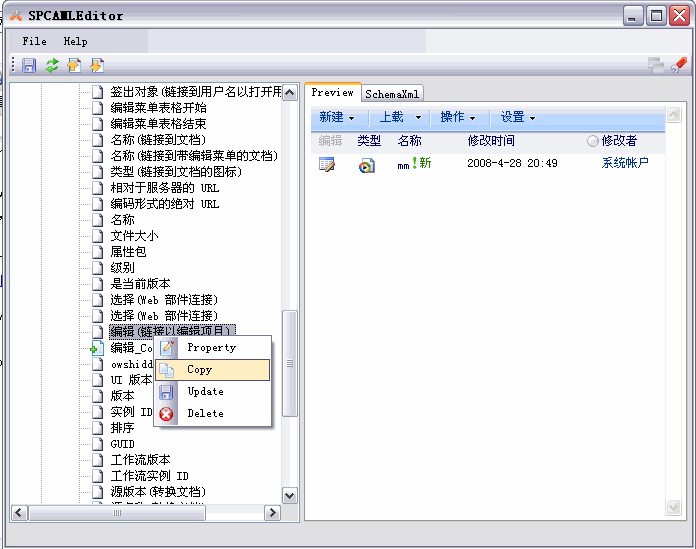
如果出现以下的错误信息,单击确定,并利用工具栏上的按钮刷新一下。
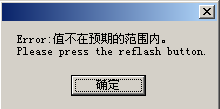
Step5)修改字段属性
找到我们刚刚新建的字段,默认名称为 "编辑_Copy",单击右键,单击 Property菜单,如下图: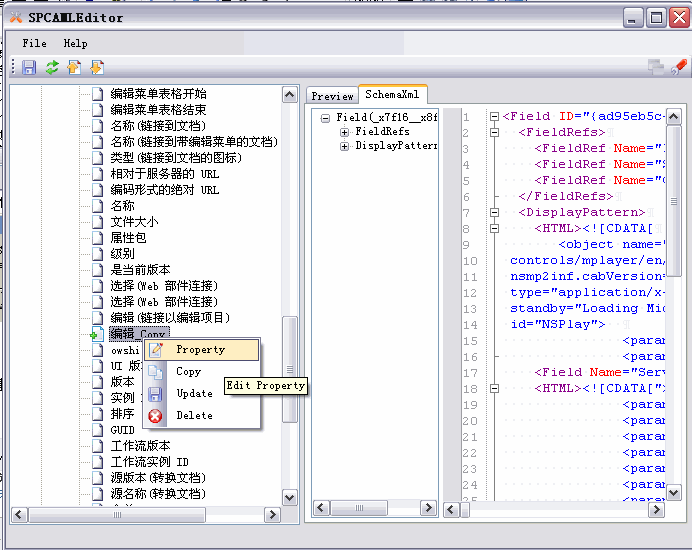
在Property窗口,我们来修改如下字段的属性:
Title=“播放”
ShowInDisplay=true
ShowInEditForm=false
ShowInNewForm=false
如下图所示,修改完后,单击OK。
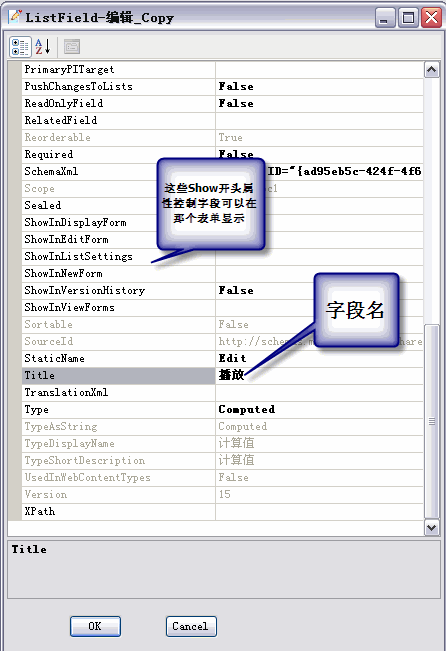
注意,Copy出的字段可能不允许删除,如果需要删除这个字段,把它的ReadonlyField属性改为false,AllowDeletion属性改为true,然后即可删除。
Step6)修改字段Schema
切换到SchemaXml tab,并选中DisplayPattern节点,将右边编辑窗口的内容替换成如下xml: <DisplayPattern>
<DisplayPattern> <HTML>< <object name="wmplayer" classid="CLSID:22d6f312-b0f6-11d0-94ab-0080c74c7e95" codebase="http://activex.microsoft.com/activex/
<object name="wmplayer" classid="CLSID:22d6f312-b0f6-11d0-94ab-0080c74c7e95" codebase="http://activex.microsoft.com/activex/  controls/mplayer/en/
controls/mplayer/en/  nsmp2inf.cabVersion=6,4,5,715" </DIV>
nsmp2inf.cabVersion=6,4,5,715" </DIV>  type="application/x-oleobject" width=405 height=340 hspace="0"
type="application/x-oleobject" width=405 height=340 hspace="0"  standby="Loading Microsoft Windows Media Player components
standby="Loading Microsoft Windows Media Player components "
"  id="NSPlay">
id="NSPlay">  <param name="AutoRewind" value=0>
<param name="AutoRewind" value=0>  <param name="FileName" value="]]></HTML>
<param name="FileName" value="]]></HTML> <Field Name="ServerUrl" />
<Field Name="ServerUrl" /> <HTML>< <param name="ShowControls" value="1">
<param name="ShowControls" value="1">  <param name="ShowPositionControls" value="0">
<param name="ShowPositionControls" value="0">  <param name="ShowAudioControls" value="1">
<param name="ShowAudioControls" value="1">  <param name="ShowTracker" value="0">
<param name="ShowTracker" value="0">  <param name="ShowDisplay" value="0">
<param name="ShowDisplay" value="0">  <param name="ShowStatusBar" value="1">
<param name="ShowStatusBar" value="1">  <param name="ShowGotoBar" value="0">
<param name="ShowGotoBar" value="0">  <param name="ShowCaptioning" value="0">
<param name="ShowCaptioning" value="0">  <param name="AutoStart" value="1">
<param name="AutoStart" value="1">  <param name="Volume" value="2000">
<param name="Volume" value="2000">  <param name="AnimationAtStart" value="0">
<param name="AnimationAtStart" value="0">  <param name="TransparentAtStart" value="0">
<param name="TransparentAtStart" value="0">  <param name="AllowChangeDisplaySize" value="1">
<param name="AllowChangeDisplaySize" value="1">  <param name="AllowScan" value="0">
<param name="AllowScan" value="0">  <param name="EnableContextMenu" value="0">
<param name="EnableContextMenu" value="0">  <param name="ClickToPlay" value="0">
<param name="ClickToPlay" value="0">  </object>
</object> 
 ]]></HTML>
]]></HTML> </DisplayPattern>
</DisplayPattern>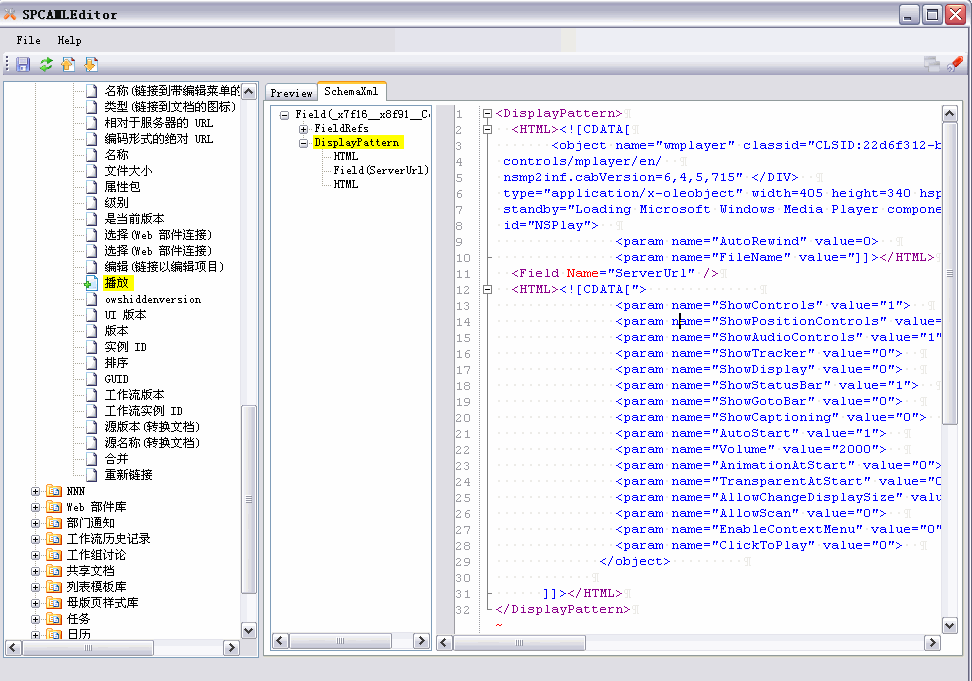
在“播放”节点单击鼠标右键,单击Update菜单,如下图:
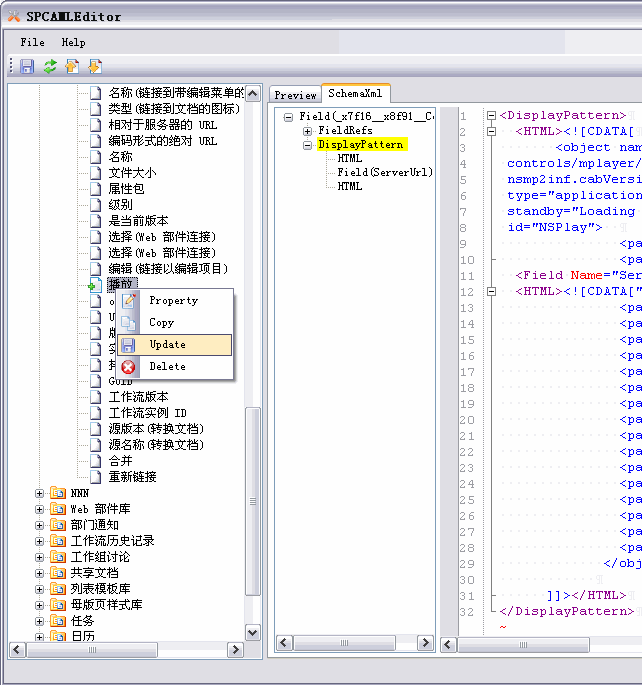
OK,这个字段已经基本上完成了,本例中的编辑器代码嵌入的是MediaPlayer,大家可以按照需要嵌入其他编辑器的代码。
先在到文档库中上传一个wmv文件,转到查看属性页面,预览一下效果吧:
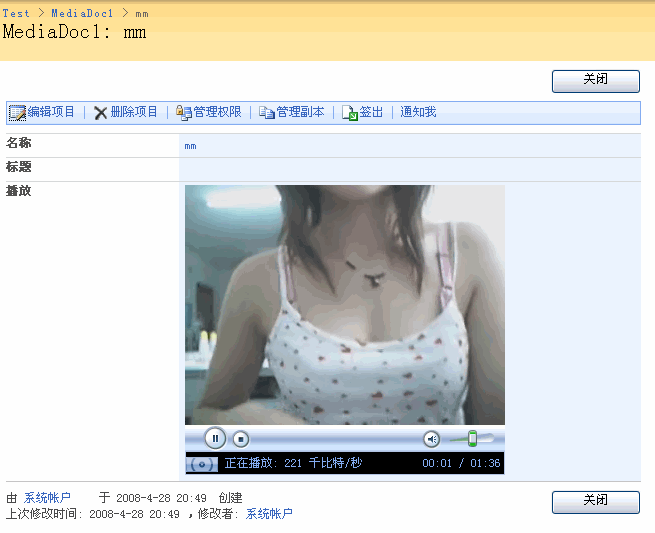
流口水吧??哈哈~
好像还有点不完善,用户必须通过下拉菜单才能转到视频查看页面,多不方便?
我们再接再厉,继续搞一个 链接字段,直接链到查看页面。
按照以上的步骤,再Copy一个 “编辑”字段,改名为“在线播放”, 选中在线播放字段的“DisplayPattern”节点,将它的内容换成如下内容:
 <DisplayPattern>
<DisplayPattern> <HTML><![CDATA[<a href="]]></HTML>
<HTML><![CDATA[<a href="]]></HTML> <URL Cmd="Display" />
<URL Cmd="Display" /> <HTML><![CDATA[">]]></HTML>
<HTML><![CDATA[">]]></HTML> <Property Select="DisplayName" />
<Property Select="DisplayName" /> <HTML><![CDATA[</a>]]></HTML>
<HTML><![CDATA[</a>]]></HTML> </DisplayPattern>
</DisplayPattern>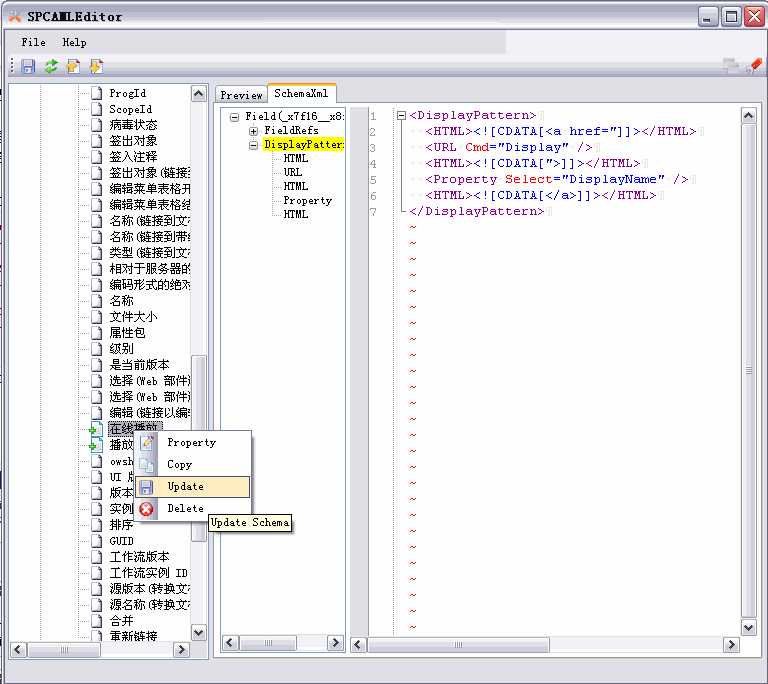
然后,到视图设置界面把”在线播放“字段添加到列表页面,并取消不需要的字段,这个“视频库”就可以完成了:
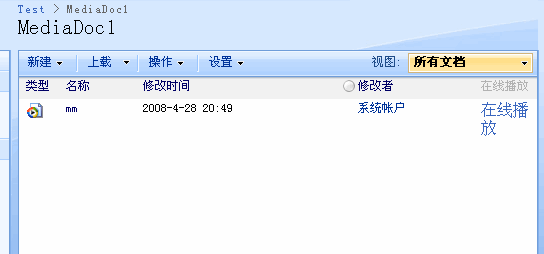
基于本文的思路,大家可以发挥自己的想象,做成更多的字段来。
附:
为了更好复用这个库,可以到文档库设置页面把它另存为列表模板,以后,我们就可以直接来建立”媒体播放库“啦。
下面是一个导出好的文档库模板,”懒于“动手的朋友可以直接把它上传到列表模板库使用:
https://files.cnblogs.com/jianyi0115/MediaDocLib.zip
要充分发挥SPCAMLEditor的功能,来定制WSS,你需要了解一下CAML,参考:
http://msdn2.microsoft.com/en-us/library/ms946721.aspx
http://msdn2.microsoft.com/en-us/library/ms480526.aspx
分类:
Sharepoint
标签:
SPCAMLEditor


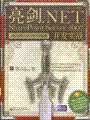


【推荐】国内首个AI IDE,深度理解中文开发场景,立即下载体验Trae
【推荐】编程新体验,更懂你的AI,立即体验豆包MarsCode编程助手
【推荐】抖音旗下AI助手豆包,你的智能百科全书,全免费不限次数
【推荐】轻量又高性能的 SSH 工具 IShell:AI 加持,快人一步
· 如何编写易于单元测试的代码
· 10年+ .NET Coder 心语,封装的思维:从隐藏、稳定开始理解其本质意义
· .NET Core 中如何实现缓存的预热?
· 从 HTTP 原因短语缺失研究 HTTP/2 和 HTTP/3 的设计差异
· AI与.NET技术实操系列:向量存储与相似性搜索在 .NET 中的实现
· 周边上新:园子的第一款马克杯温暖上架
· Open-Sora 2.0 重磅开源!
· 分享 3 个 .NET 开源的文件压缩处理库,助力快速实现文件压缩解压功能!
· Ollama——大语言模型本地部署的极速利器
· [AI/GPT/综述] AI Agent的设计模式综述